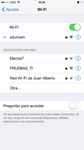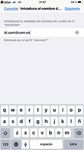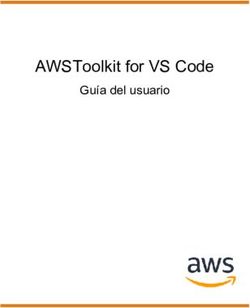Instrucciones de configuración de EDUROAM para Apple iOS.
←
→
Transcripción del contenido de la página
Si su navegador no muestra la página correctamente, lea el contenido de la página a continuación
Código Versión
TITULO UAMLIC_2 1.3
Instrucciones de configuración de EDUROAM para Fecha: 28/04/2021
Apple iOS. Página 1 de 7
Instrucciones de configuración de EDUROAM para
Apple iOS.
Elaborado por Revisado por
Carlos Maqueda Nicolás Velázquez
Fecha: 28/04/2021 Fecha: 28/04/2021ÍNDICE
1. Configuración automática de la red inalámbrica: eduroam. ...................... 3
2. Desconexión de la red inalámbrica. ............................................................ 7
3. Comprobación de requisitos previos para establecer conexión con la red
eduroam en caso de problemas. ................................................................. 7
4. Registro de cambios .................................................................................... 71. Configuración automática de la red inalámbrica: eduroam.
1.1. Desde el navegador web Safari acceder al siguiente enlace:
https://cat.eduroam.org/
1.2. A continuación, pulsar en el banner “Haz clic aquí para descargar tu instalador
de eduroam” para descargar el instalador del sistema operativo correspondiente.
Ahora se mostrará un listado de las instituciones cercanas.
Elegir Universidad Autónoma de Madrid, y posteriormente, el grupo al que
pertenecemos, UAM. Por último, descargar pulsando en el banner “Dispositivo
Apple”.1
3
2
1.3. Se descargará el fichero y se iniciará la instalación del perfil. Pulsar el
botón "Instalar" en las pantallas que aparecen.
Si no aparece la opción directa de instalar tras la descarga, acceder manualmente a
Ajustes > General > Perfiles, y desde allí, en el Perfil de Eduroam, acceder a la
instalación.IMPORTANTE: durante este proceso se solicitará nuestro código de seguridad del teléfono.
1.4. La siguiente pantalla solicitará las credenciales, y al finalizar, informará de “Perfil
instalado”.
Completar los campos según el tipo de usuario.
• Nombre de usuario: Poner el nombre de su identificador de usuario corporativo
IDUAM (coincide con su dirección de correo):
PAS/PDI: nombre.apellido@uam.es
Estudiantes: nombre.apellido@estudiante.uam.es
Personal externo: nombre.apellido@externo.uam.es
Personal invitado: nombre.apellido@inv.uam.es
Etc…
• Contraseña: La asociada a su usuario corporativo IDUAM (coincide con la de su
de correo UAM).1.5. Una vez instalado el perfil, en la pantalla principal, pulsar el icono “Ajustes”, y seguidamente en
la opción “WI-FI”. Activar la función deslizando la pestaña de encendido hacia la derecha, y a
continuación aparecerán las redes inalámbricas disponibles. Pulsar sobre la red eduroam.2. Desconexión de la red inalámbrica.
2.1. En la pantalla principal, pulsar el icono “Ajustes” y a continuación la opción “Wi-Fi”.
Para desactivar la función WI-FI, deslizar la pestaña hacia la izquierda.
3. Comprobación de requisitos previos para establecer conexión con la
red eduroam en caso de problemas.
3.1. La configuración de la conexión a eduroam en su dispositivo requiere elementos
de los que su teléfono carece. Para realizar esta configuración es necesario
disponer, previamente, de una conexión a Internet a través de 3G/4G, o de otra red
Wi-Fi. Una vez configurada la conexión a eduroam, podrá utilizarla indefinidamente.
3.2. Si ha estado conectado con anterioridad a eduroam, le recomendamos que antes
de la reinstalación del perfil, borre el anterior accediendo
a Ajustes > General > Perfiles.
4. Registro de cambios
Fecha Versión Motivo de cambio Autor cambio
18/08/2020 1.0 Elaboración del documento Carlos Maqueda
24/08/2020 1.0 Revisión del documento Nicolás Velázquez
22/04/2021 1.1 Actualización del documento Carlos Maqueda
26/04/2021 1.2 Actualización del documento Carlos Maqueda
28/04/2021 1.3 Actualización del documento Carlos MaquedaTambién puede leer